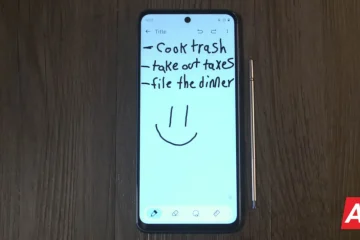多年來,Android 提供了簡單的方法來查看您之前連接的所有 Wi-Fi 網絡,您甚至可以看到以純文本形式保存密碼。在 iOS 和 iPadOS 16 中,Apple 終於為我們提供了一種類似的方式來查看已保存的 Wi-Fi 熱點、為其複制密碼以及刪除舊的,而無需靠近任何接入點。
管理新的iPhone 或 iPad 上的 Wi-Fi 設置,你需要運行 iOS 16 或 iPadOS 16,這些系統要到今年秋天才會發布給所有人。但是,如果您不想等待,可以通過加入 iOS 16 測試版或 iPadOS 16 測試版及早測試新功能。
1.查看您之前連接的網絡
在 iOS 和 iPadOS 16 中,Apple 允許您查看 iPhone 或 iPad 已連接並記住的所有 Wi-Fi 網絡。如果您的所有 Apple 設備都啟用了 iCloud 鑰匙串,您甚至可以看到其他設備保存的 Wi-Fi 網絡。例如,您可以使用 iPhone 查看您的 Mac 或 iPad 保存的所有網絡。
在 iOS 和 iPadOS 16 之前,您可以使用 Mac 上的 Keychain Access 從您的 iPhone 或iPad 只要在所有設備上都為 iCloud 啟用了鑰匙串。現在,您可以直接在 iPhone 或 iPad 上查看您的 iOS 或 iPadOS 過去保存的所有網絡。
要查看所有保存的網絡,請導航至設置-> Wi-Fi-> 編輯。然後,使用面容 ID、觸控 ID 或您的密碼驗證您的身份以獲取訪問權限。所有記住的 Wi-Fi 熱點都將在已知網絡下。
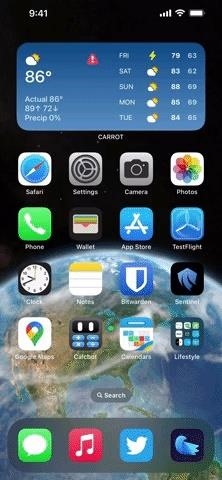
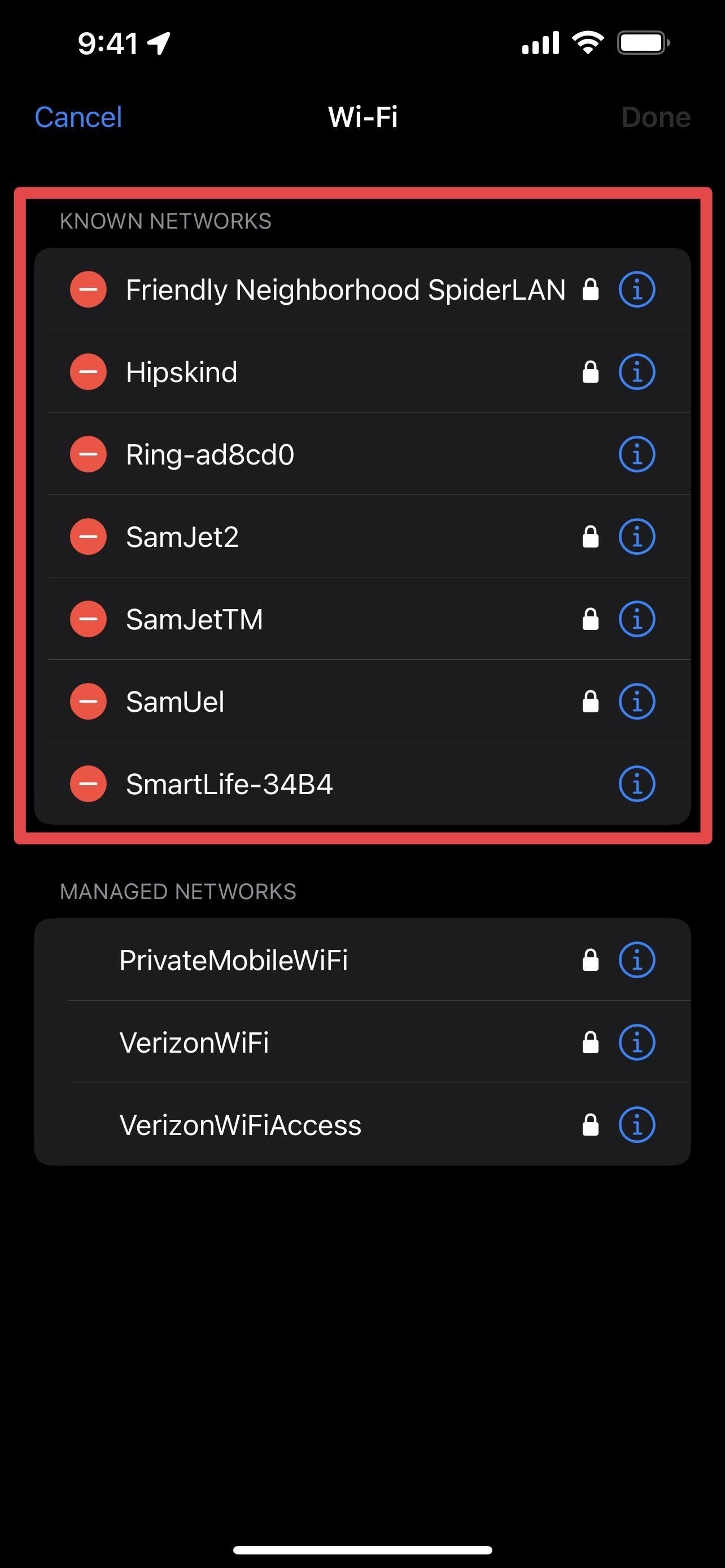
2.移除您之前連接的網絡
您還可以移除任何已知的 Wi-Fi 熱點,而無需靠近或連接到它。例如,如果您正在度假並使用酒店的 Wi-Fi,您可以查看並從您的 iPhone 或 iPad 上刪除該網絡,這樣它就不會在未來嘗試自動連接到它。無論如何,密碼可能會有所不同。
在 iOS 和 iPadOS 15 及更早版本中,您可以通過查看 Wi-Fi 中的信息 (i) 從 iPhone 或 iPad 移除 Wi-Fi 網絡設置並選擇“忘記此網絡”。您仍然可以在 iOS 和 iPadOS 16 中執行此操作,但與舊軟件版本一樣,您必須在網絡附近才能在設置中看到它。
您可以通過“設置”->“常規”重置網絡設置–> 傳輸或重置 –> 重置以刪除所有網絡並重新開始,但如果您只想刪除一個網絡,那就太過分了。另外,它與其他設置混淆,例如您的 iPhone 名稱、手動信任的證書、漫遊以及任何已安裝的 VPN。您還可以使用 Mac 訪問和刪除 iCloud 鑰匙串中的網絡,但您可能無法找到所有網絡。
這就是 Wi-Fi 設置的新“編輯”菜單如此出色的原因。查看 Wi-Fi 編輯選項時,點擊要刪除的網絡旁邊的減號圖標,然後點擊“刪除”,然後點擊“完成”。
如果您在所有 iCloud 上啟用了 iCloud 鑰匙串-連接的設備,您將被要求確認刪除,因為它會忘記所有設備上的網絡。點擊“刪除”進行確認。
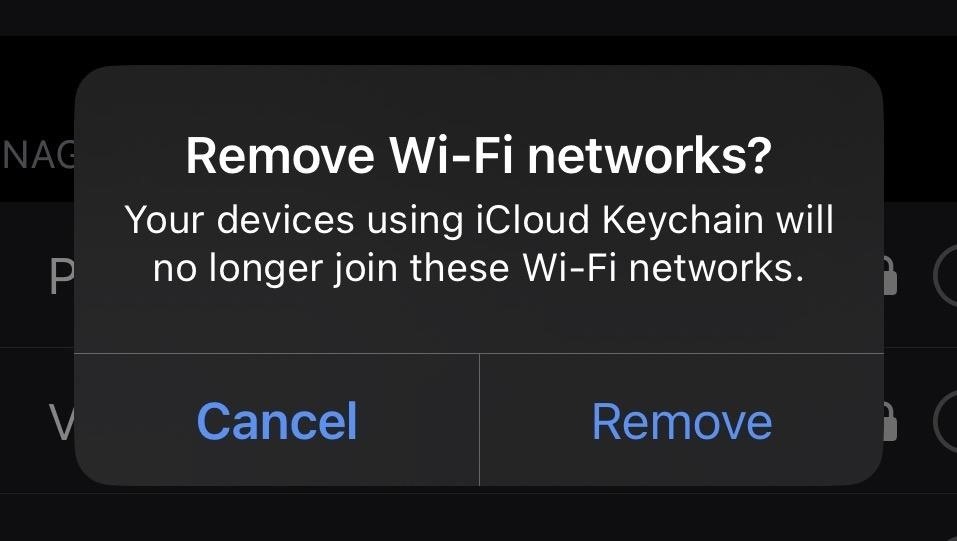
3.查看和復制已知 Wi-Fi 網絡的密碼
iOS 和 iPadOS 16 中另一個很棒的 Wi-Fi 功能是能夠查看和復制您當前所在的 Wi-Fi 網絡或任何其他網絡的密碼已知網絡列表中的網絡。如果您啟用了 iCloud 鑰匙串,您還可以從任何設備查看和復制密碼。
在 iOS 和 iPadOS 16 之前,您可以在 Mac 的鑰匙串訪問中查看和復制 Wi-Fi 密碼,但是您在 iPhone 或 iPad 上唯一能做的就是立即與您附近的朋友和家人分享您當前網絡的密碼,而不會以純文本形式看到它。
轉到設置-> Wi-Fi ,點擊您連接的網絡旁邊的信息 (i) 按鈕,然後點擊新的“密碼”字段,該字段會用點混淆字符。您的 iPhone 或 iPad 將使用面容 ID、觸控 ID 或您的密碼對您進行身份驗證,並以純文本形式顯示密碼。當密碼顯示出來時,還會出現一個“複製”選項,讓您將密碼複製到剪貼板。
保存網絡的過程是相同的,只是您必須在 Wi-Fi 中“編輯”菜單查找所有已知的 Wi-Fi 網絡。如果您沒有看到熱點的“密碼”字段,則網絡可能不安全,無需密碼即可連接。
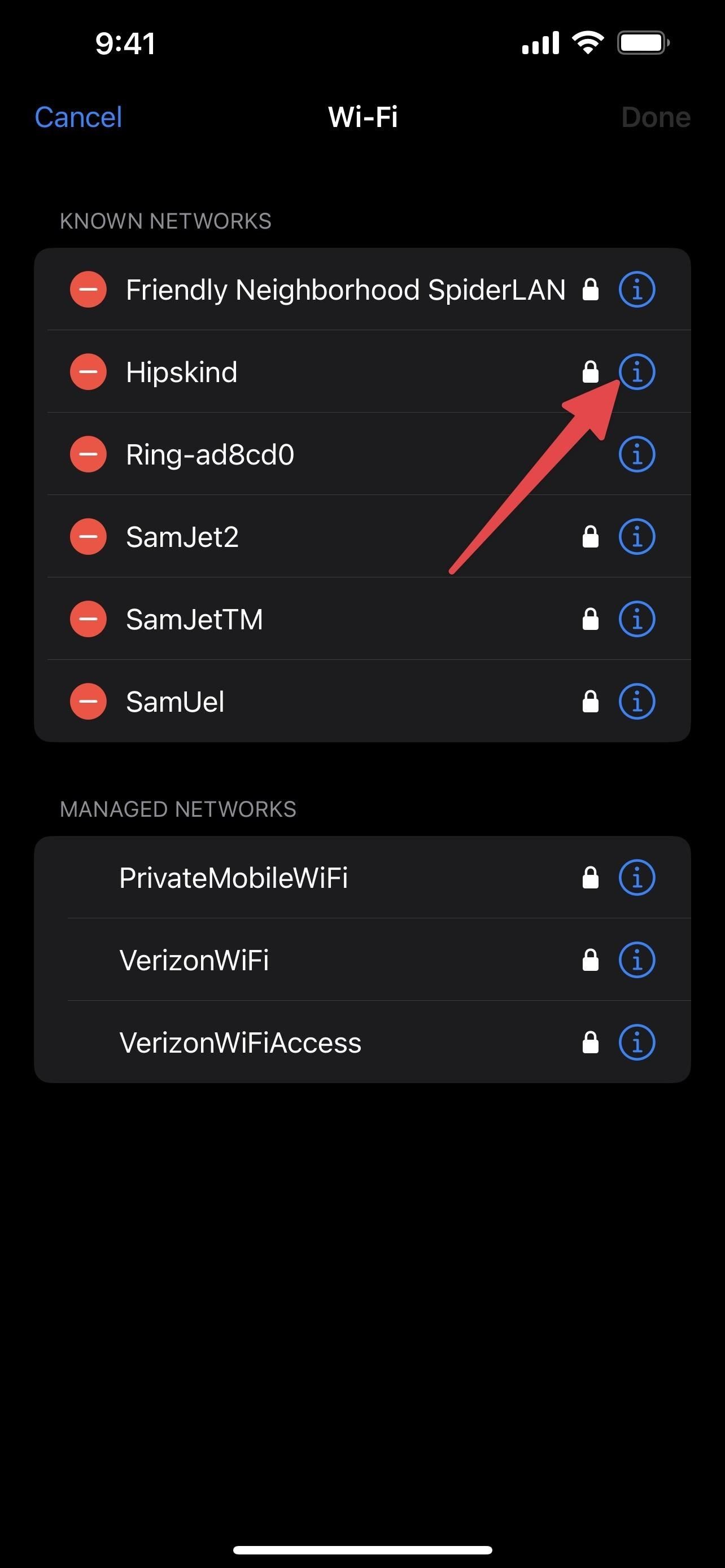
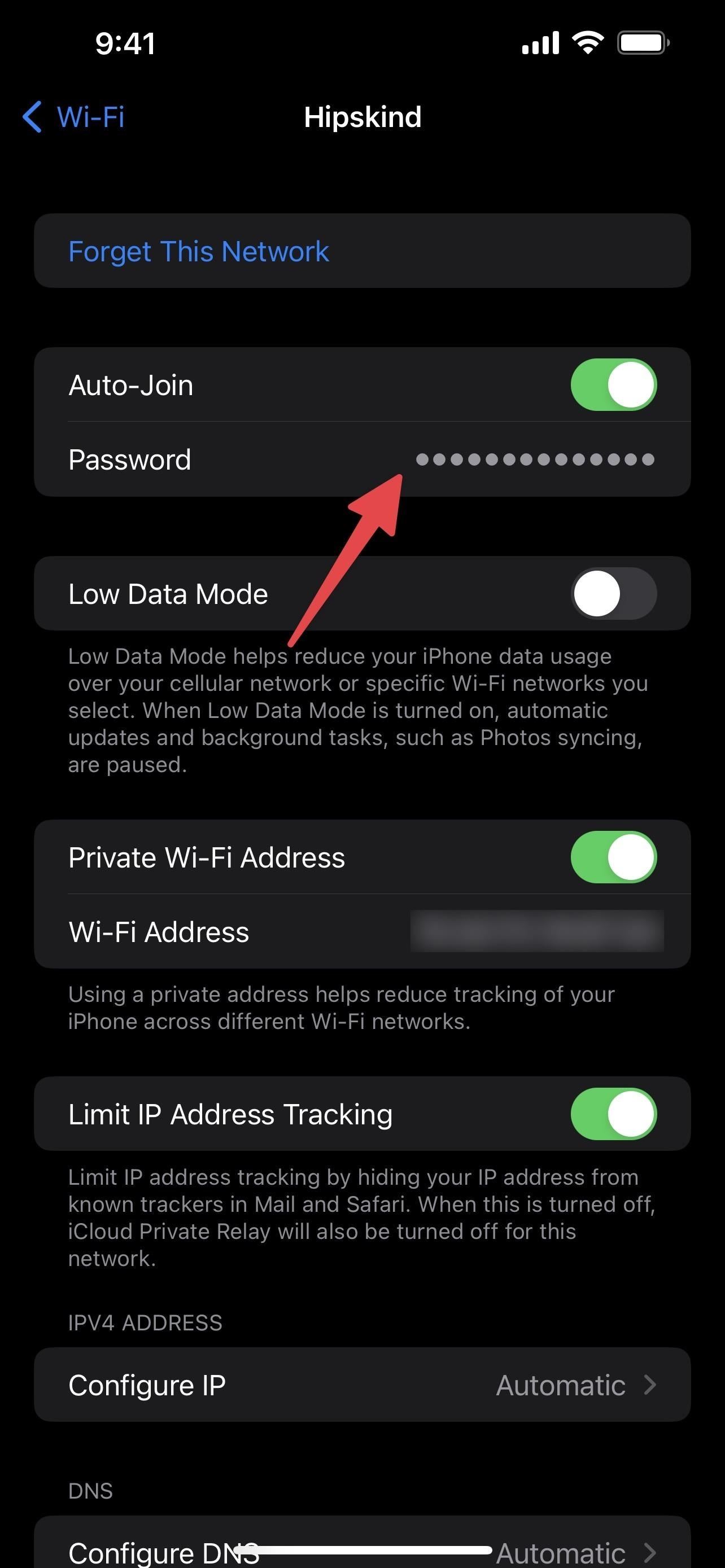
4.從您的運營商查看託管網絡
在 Wi-Fi 設置編輯器中,您還會看到託管網絡。這些網絡是通過您的移動運營商或配置文件自動添加到您的設備中的,您無法從“編輯”設置中刪除或忘記它們。
例如,如果您使用的是 Verizon,您可以請參閱 VerizonWiFiAccess 和 PrivateMobileWiFi。在 AT&T,您可能會看到 attwifi 和 AT&T Wi-Fi Passport。這些是運營商用來從其蜂窩網絡卸載流量的熱點。
與已知網絡不同,您無法刪除/忘記這些或查看任何密碼。
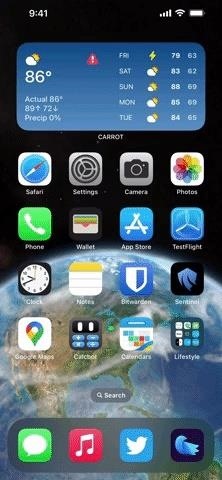
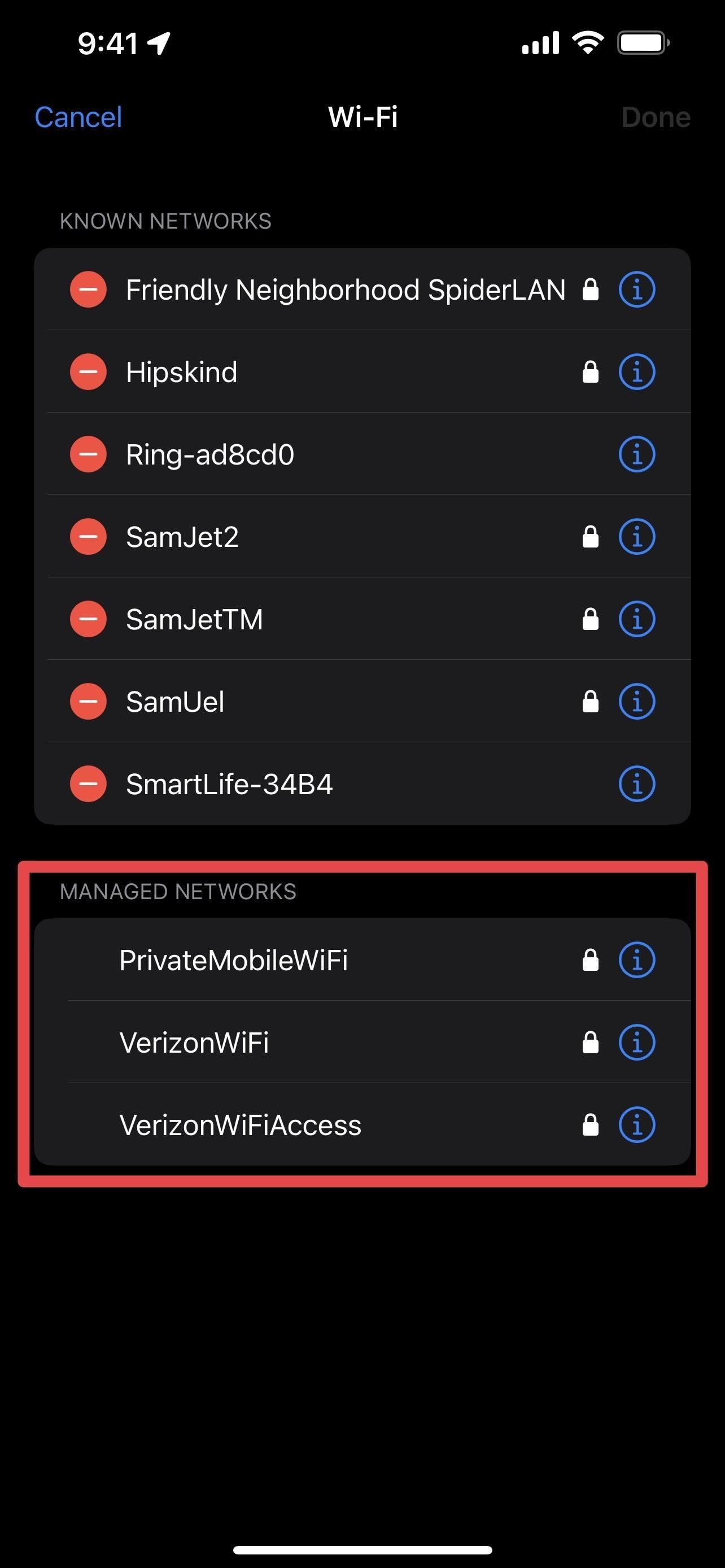
不要錯過:在您的主屏幕或鎖定屏幕上獲取 Apple 的首款 iPhone 壁紙
無需每月賬單即可確保您的連接安全。從新的 Gadget Hacks Shop 一次性購買,即可為您的所有設備終身訂閱 VPN Unlimited,不受地區限制地觀看 Hulu 或 Netflix,提高在公共網絡上瀏覽時的安全性等等。
立即購買(80% 折扣)>
其他值得一試的優惠:
Daniel Hipskind/Gadget Hacks 的封面照片、屏幕截圖和 GIF